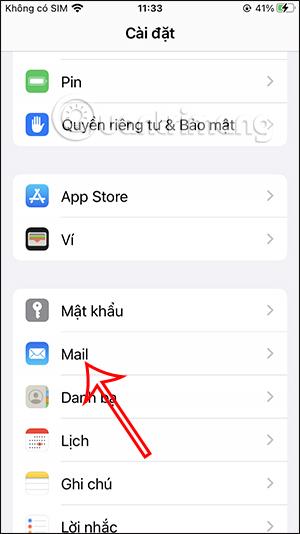E-poståterställningsfunktionen på iOS 16 har uppdaterats för användare så att du kan skjuta upp att skicka fel e-post, e-postmeddelande med fel innehåll eller vill redigera innehållet i e-postmeddelandet efter eget tycke. Som standard kommer e-postprogrammet att ställa in återställningstiden för skickat e-postmeddelande till 10 sekunder och användaren måste snabbt återkalla e-postmeddelandet inom cirka 10 sekunder efter att ha tryckt på skicka. Om du tycker att hämtningstiden för e-post på iOS 16 är för kort kan du öka tiden som du vill. Följande artikel kommer att guida dig om hur du justerar tid för hämtning av e-post på iOS 16.
Instruktioner för att justera tid för hämtning av e-post på iOS 16
Steg 1:
Öppna Inställningar i iPhone-gränssnittet . Byt sedan till det nya gränssnittet, hitta Mail-applikationen i listan över installerade applikationer.

Steg 2:
Växla till gränssnittet för funktionsinställning för Mail-applikationen, scrolla ner nedan och klicka på Ångra sändningsfördröjning . Standardfördröjningen för ångra sändning är inställd på 10 sekunder. Klicka på den här inställningen för att ändra tiden för att hämta skickade e-postmeddelanden.

Steg 3:
I det här justeringsgränssnittet kommer du att kunna välja tidpunkt för att återkalla skickade e-postmeddelanden på iOS 16. Du väljer den tid du vill för att säkerställa att du kan återkalla e-postmeddelandet omgående innan e-postmeddelandet skickas.


Den maximala hämtningstiden för e-post på iOS 16 är 30 sekunder och den lägsta är 10 sekunder. Om du inte vill använda e-poståterställningsfunktionen i Mail-programmet, klicka på Av-knappen för att stänga av den här funktionen.
Videohandledning om hur du justerar tid för hämtning av e-post på iPhone